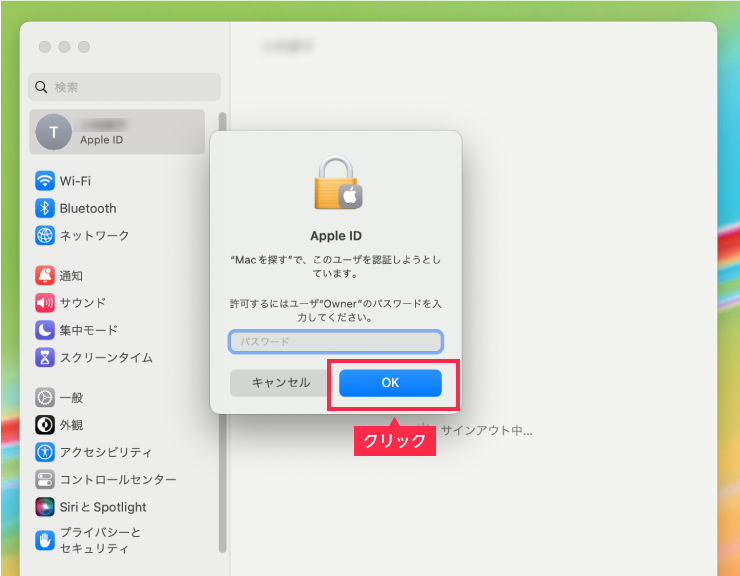公開日 2024.05.17
最終更新日 2024.05.17

サインアウト手順
※検証OS:macOS Ventura 13
❶ 「システム設定」をクリックします
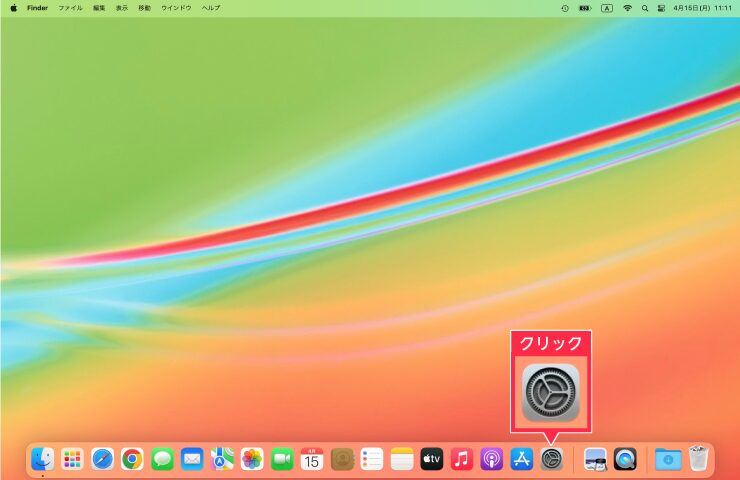
❷ 「Apple ID」をクリックします
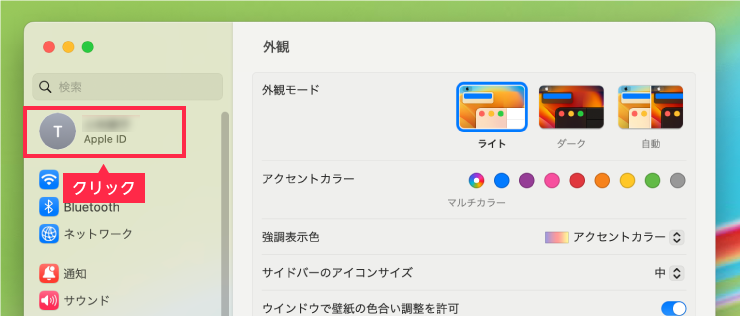
❸一番下までスクロールし、「サインアウト」をクリックしてください。
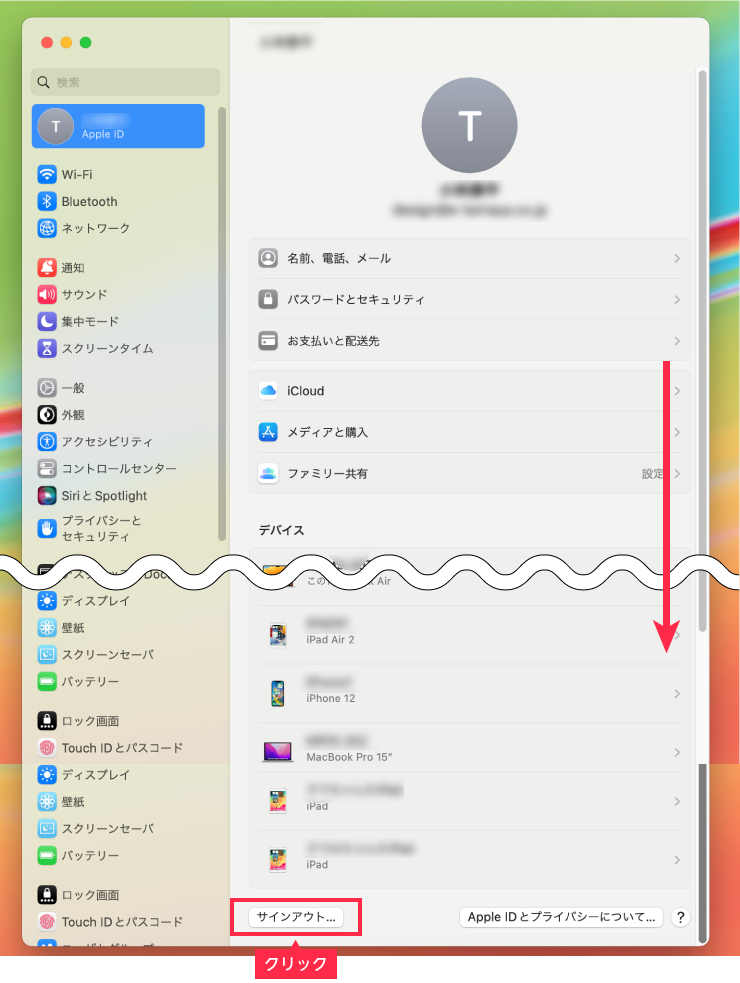
❹ サインアウトする際に、Mac上にiCloudのデータのコピーを残すか確認の画面が表示されましたら、データを残す場合はチェックを入れ、不要な場合はチェックをはずしてください。
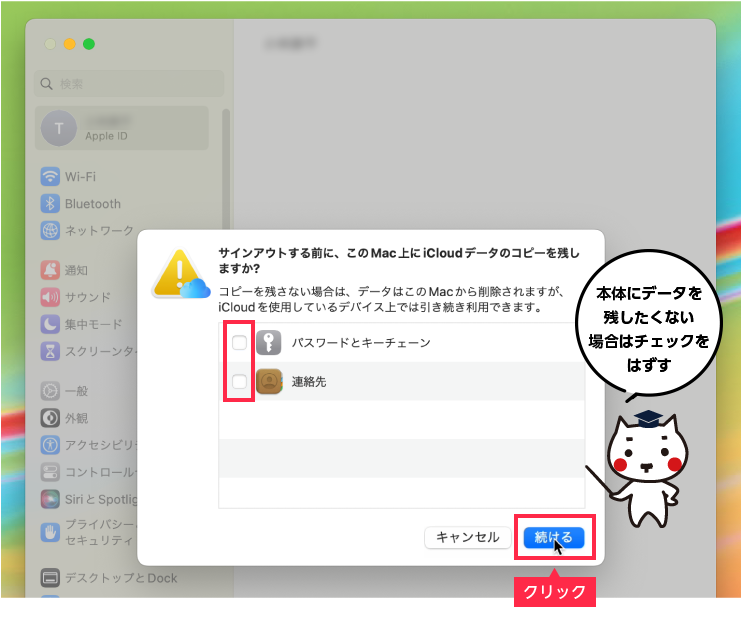
❺「Apple ID」を入力する画面が表示されれば、サインアウト完了です。

Macを探すがオンになっている場合
「Macを探す」がオンになっている場合は❹-❺の間で設定によってオフにする作業が発生します。
このような入力画面が出てきましたら、Apple IDのパスワードを入力して「続ける」をクリックしてください。
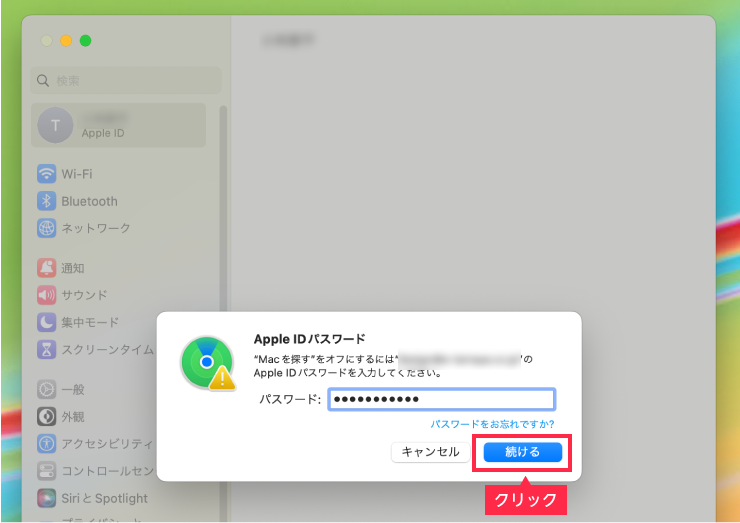
次にお使いのMacのパスワードを入力して「OK」をクリックしてください。
弊社のMacをレンタルされているお客様は同梱物一覧表のカード内にパスワードが掲載されておりますので、ご確認をお願いします。